Por ser um FPS extremamente competitivo, cada detalhe em CS:GO fará a diferença entre ganhar ou perder uma troca de tiros - isso inclui, obviamente, a taxa de quadros (FPS) que seu jogo está alcançando, e por isso te explicaremos como aumentar.
Se você tem um PC mais fraco e está com problemas de desempenho no game, siga as dicas abaixo para alcançar o máximo de FPS possível e não ficar prejudicado nas partidas.
VEJA TAMBÉM
- Siga o Overplay no Google Notícias e acompanhe as principais novidades dos games
- Como fazer um server para treinar smokes no CS:GO
- CS 2 permitirá devolução de compras acidentais
Como aumentar o FPS?
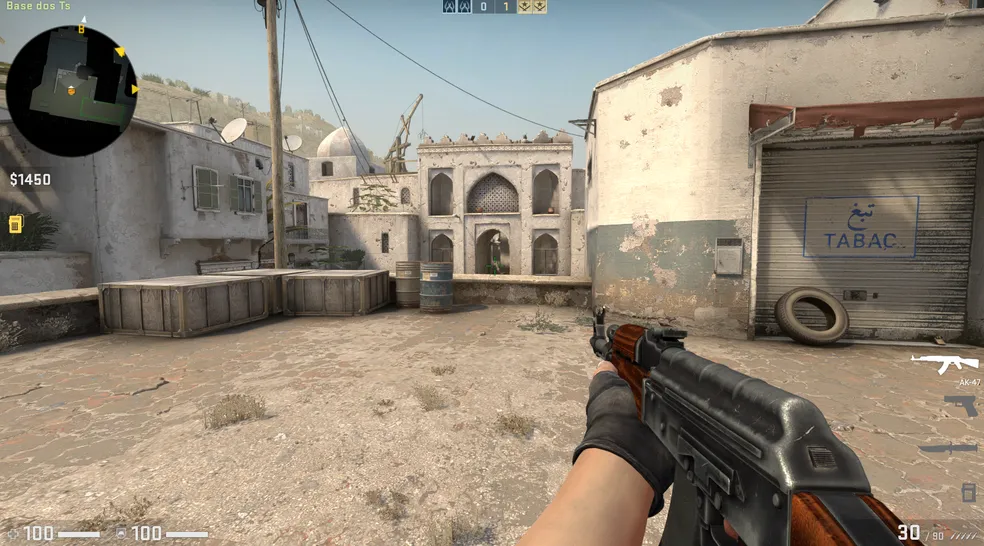
Reduza os gráficos do jogo
Reduzir os gráficos em jogos é o passo mais óbvio para aumentar a taxa de quadros por segundo (FPS). Isso é especialmente importante em PCs com recursos limitados, já que as opções gráficas afetam mais o desempenho. Ao reduzir, o computador precisa processar menos dados, o que resulta em FPS mais altos.
Para alterar as opções gráficas, primeiro acesse Configurações do jogo → Vídeo. Na seção Configurações de vídeo avançadas, reduza a qualidade ou desative tudo. Isso aumentará a taxa de FPS, em detrimento da qualidade gráfica. Experimente também jogar em uma resolução menor, mas sempre em tela cheia.
Alterar os parâmetros de inicialização
Na biblioteca do Steam, clique com o botão direito em CS:GO. Selecione Propriedades → Geral e vá para Parâmetros de inicialização. Dentro da caixa, escreva o seguinte:
-threads X -novid -nojoy -high -freq Y +sv_holiday_mode 0 -nod3d9ex
Observação: substitua X pelo número de núcleos do seu processador e Y pela frequência do seu monitor.
Reduza a resolução do Windows
Outra opção para aumentar os FPS no CS:GO é acessar as Configurações de tela do Windows. Clique com o botão direito na área de trabalho para acessar essa opção. No menu de tela, role para baixo até encontrar a seção Resolução de tela.
Recomendamos definir a resolução para 1280x720, ou a opção mais próxima disponível no Windows. Dependendo de como o seu jogo se comporta, você pode experimentar aumentar ou diminuir. Se você não perceber nenhuma melhora significativa, é melhor deixar as configurações recomendadas.
Afinidade do jogo com processador
Com o CS:GO aberto, minimize o jogo e acesse o Gerenciador de Tarefas (CTRL+ALT+DEL). Na janela Detalhes, localize a tarefa csgo.exe. Clique com o botão direito sobre ela e selecione "Definir afinidade".
Na janela que se abrirá, você verá todas as CPUs marcadas. No entanto, sempre que iniciar o jogo, desmarque a caixa da CPU 0. Após vários testes, verificou-se que essa CPU é responsável por processos em segundo plano, o que causa certa instabilidade ao usá-la para o CS:GO. Isso resulta em quedas de FPS. Portanto, desmarque-a, clique em OK e retorne ao Gerenciador de Tarefas.
Aumente a prioridade do processador
Dentro do Gerenciador de Tarefas, na mesma seção de Detalhes, clique em csgo.exe e selecione "Definir prioridade". Certifique-se de selecionar "Acima do normal" ou "Alta". Dessa forma, mais recursos do PC serão alocados para executar o CS:GO.
Observação: lembre-se de repetir este passo e o anterior sempre que iniciar o jogo. Essas alterações não são salvas quando você fecha o jogo.
Melhore o rendimento do sistema
Na barra de início do Windows, digite "Exibir configurações avançadas do sistema". Execute o aplicativo de mesmo nome. Uma janela de Propriedades do Sistema será aberta; em seguida, clique em "Opções avançadas" → "Configurações" → "Efeitos visuais".
Dentro da seção de Efeitos visuais, marque a caixa "Ajustar para obter o melhor desempenho". Isso liberará recursos para o CS:GO que o Windows estava usando em funções gráficas desnecessárias. Para salvar as alterações, clique em OK.
Otimizar a inicialização do Windows
Na barra de pesquisa do menu Iniciar do Windows, digite msconfig. Aparecerá a Configuração do Sistema; execute-a. Ao abrir a janela, vá para a seção Inicialização e clique em Opções avançadas.
Abrirá então a janela Opções avançadas de inicialização. Nela, marque as caixas Número de processadores e Quantidade máxima de memória. Em ambos os casos, certifique-se de indicar o número máximo. Clique em OK.
Em seguida, volte para a janela Configuração do Sistema e vá para a seção Serviços. Aqui, marque a caixa Ocultar todos os serviços da Microsoft. Em seguida, desative todos os serviços que você não utiliza e clique em Aplicar.
Essa etapa, juntamente com a anterior, permitirá que seu PC tenha uma inicialização melhor e inicie de forma ótima para oferecer um bom desempenho no CS:GO.
Use o desfragmentador de disco
No menu Iniciar do Windows, no campo de pesquisa, digite "Desfragmentar e otimizar unidades". Em seguida, selecione o disco rígido onde o CS:GO está instalado e clique em "Otimizar".
A desfragmentação reorganiza os arquivos para melhorar o desempenho das aplicações e do PC. Se você nunca fez isso antes, é normal que o processo leve algum tempo.
Observação: se você tiver um SSD, não execute esta etapa. A desfragmentação é útil apenas para discos rígidos (HDs).
Atualize os drivers
Para obter alguns FPS extras no CS:GO, é crucial manter o seu Windows e o driver da placa de vídeo atualizados. Apesar de existirem apps que fazem isso, recomendamos verificar por conta própria se você possui a versão mais recente tanto do Windows quanto do driver da GPU.
Sobre o jogo

Counter-Strike: Global Offensive (CS:GO) expande a jogabilidade de ação baseada em equipes na qual foi pioneiro quando foi lançado há 19 anos. CS:GO contém novos mapas, personagens e armas, além de contar com versões atualizadas de conteúdos do CS clássico.


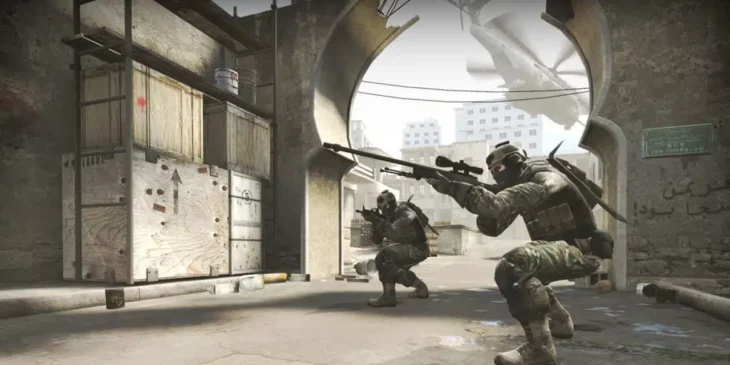




Comentários